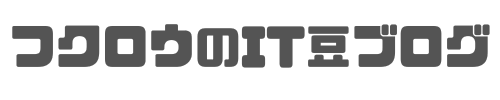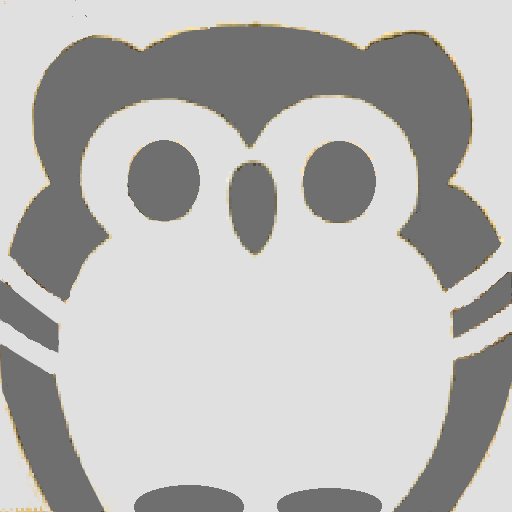
本日の記事では、UiPathでExcelのシートセル値のデータを読み込む方法についてご紹介いたします。(UiPath Studio 2022.4.3の環境にて確認しております。)
以前、UiPathでExcelのセル値を読み込みアクティビティを使用したことがあるのですが、そのときに問題となったことの1つに非表示セルの値を読み込むことが出来なかったことがあります。そのときは、やむを得ずExcelのセル値を読み込むアクティビティの前にセル値を非表示から表示に変更するマクロ処理を組み込んでセル値を読み込んだ後、再度セル値を非表示に戻すマクロ処理を組み込むといった面倒なことを行っておりました。
今回、久しぶりに最新バージョンのUiPath Studio環境にてExcelのセル値の読み込みについて非表示セルが読み込めるようになったのか確認してみたかったこともあり試してみました。
それでは早速、Excelのセル値を読み込む処理に必要となるアクティビティを追加していきたいと思います。
1.「Excelプロセススコープ(ExcelProcessScopeX)」アクティビティを追加します。
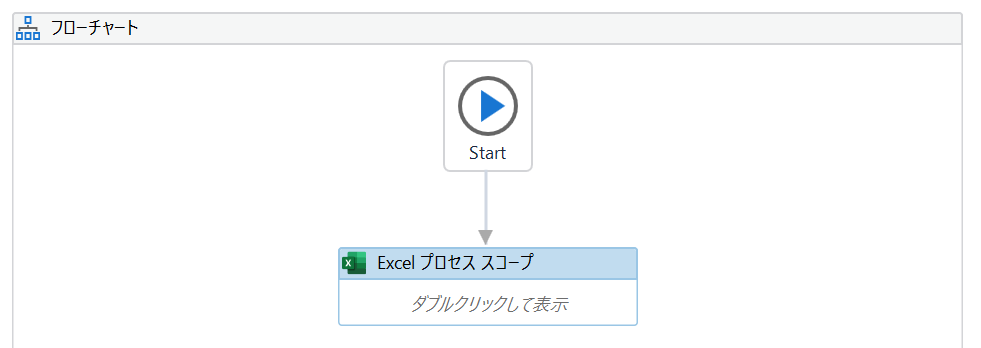
2.「Excelプロセススコープ」内に「Excelファイルを使用(ExcelApplicationCard)」アクティビティを追加します。(ここでは、読み込むExcelファイルを「C:\temp\hoo.xlsx」とします。)
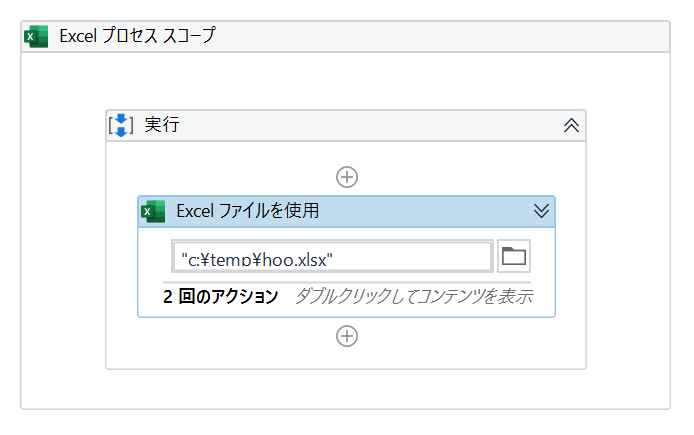
3.「Excelファイルを使用」内に「セルの値を読み込み(ReadCellValueX)」アクティビティを追加します。(ここでは、Excelファイルの”Sheet1”の”A1″セルの値を読み込んでいます。)
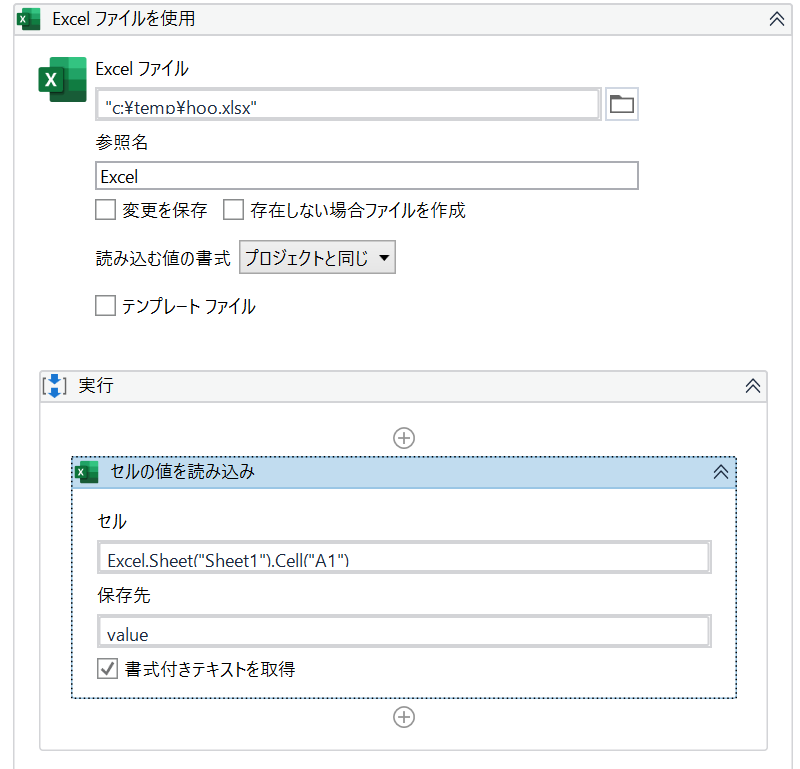
こちらで実行すると、Excelファイルで”A1″セル値が非表示設定になっている場合も「value(String型)」にエラーが発生することなく正常に値を取得することができました。
今回は、最新バージョンのUiPath Studio環境を使用して、以前うまくいかず解決できなかった問題がクリアされていたケースとなります。
皆さんも以前はうまくいかなかったケースが最新バージョンではクリアできている場合もあるかと思いますので色々試してみると解決することもあるかと思います。
それでは、次回もお楽しみに!